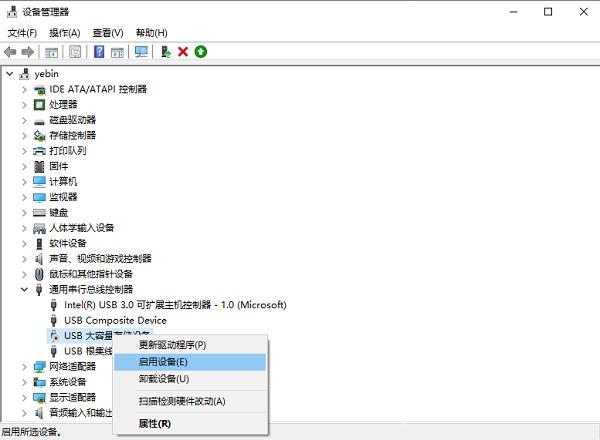今天自由互联小编把usb设备插到电脑以后,发现电脑虽然检测到了usb设备,但是完全无法使用所有相关功能。去设备管理器查看usb设备的时候,可以看到一个感叹号符号。之后网上尝试
今天自由互联小编把usb设备插到电脑以后,发现电脑虽然检测到了usb设备,但是完全无法使用所有相关功能。去设备管理器查看usb设备的时候,可以看到一个感叹号符号。之后网上尝试了许多方法,终于可以重新在win11电脑上使用usb设备了。同样遇到Win11无法识别usb设备的用户们,赶紧按照本文方法,进行操作吧。
具体步骤如下:
1、桌面右键点击此电脑,在打开的菜单项中,选择管理。然后左侧点击设备管理器。
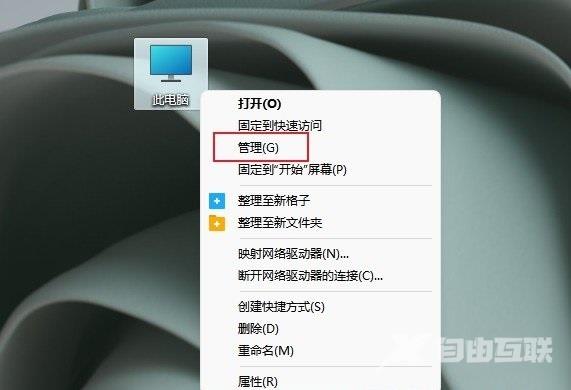

2、设备管理器窗口中,点击展开通用串行总线控制器。
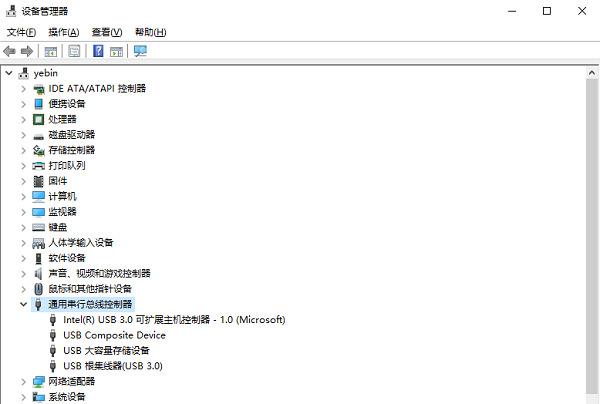
3、找到出现问题的USB设备,并右键点击它,在打开的菜单项中,选择禁用设备;弹出提示框中,点击是。
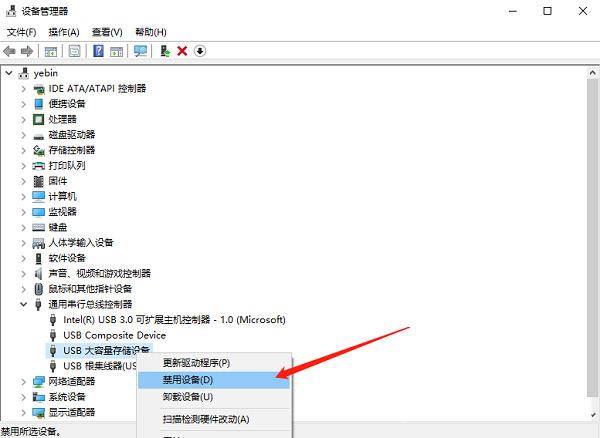
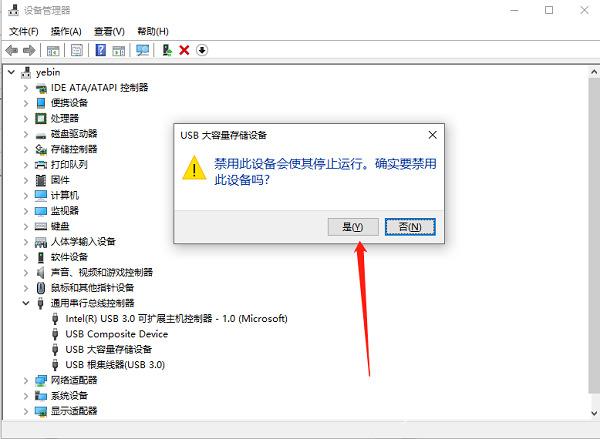
4、再右键点击该设备,在打开的菜单项中,选择启用设备。最后重新插入USB设备即可。